¡Hola, amigos de Estación de Diseño! En este tutorial, les enseñaré paso a paso cómo hacer videos de pizarra blanca gratis animados completamente gratuita utilizando Canva. Si alguna vez te has preguntado cómo lograr este tipo de videos para explicar conceptos o contar historias, ¡este tutorial es para ti! Aquí te explicaré cómo lograrlo sin tener que gastar en herramientas costosas.
Paso 1: Inicia sesión en Canva
Para comenzar, debes crear una cuenta en Canva o iniciar sesión si ya tienes una. No necesitas pagar la versión pro; simplemente con una cuenta de Gmail puedes ingresar a la plataforma y tener acceso a una gran variedad de recursos gratuitos.
Paso 2: Configura el Tamaño del Video
Una vez dentro de Canva, elige un tamaño de video personalizado para ajustarlo al formato de YouTube (1920 x 1080 px). Si bien hay una opción de redimensionamiento en la versión pro una vez estas trabajando, puedes crear un diseño adecuado desde el inicio con estas medidas de forma gratuita, pero ten en cuenta que si solo estas con la versión free no podrás cambiar luego el tamaño de tu escena.
Paso 3: Selecciona y Descarga los Personajes en PNG
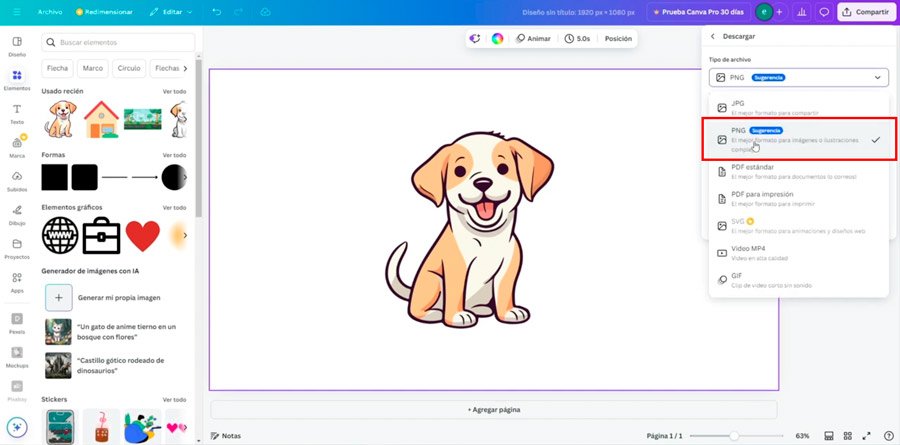
Busca en la sección de “Elementos” el personaje o imagen que quieres animar. Selecciona y ajusta los elementos, y luego descárgalos en formato PNG para preservar la calidad.
Paso 4: Instala Speed Painter dentro de Canva
Para lograr tu video de pizarra blanca totalmente gratis tendremos que utilizar una app llamada Speed Painter que se instala dentro de Canva, no te preocupes que es gratis, sencillamente te diriges al apartado Apps de Canva en el menú a la izquierda y podrás buscar la aplicación que menciono.
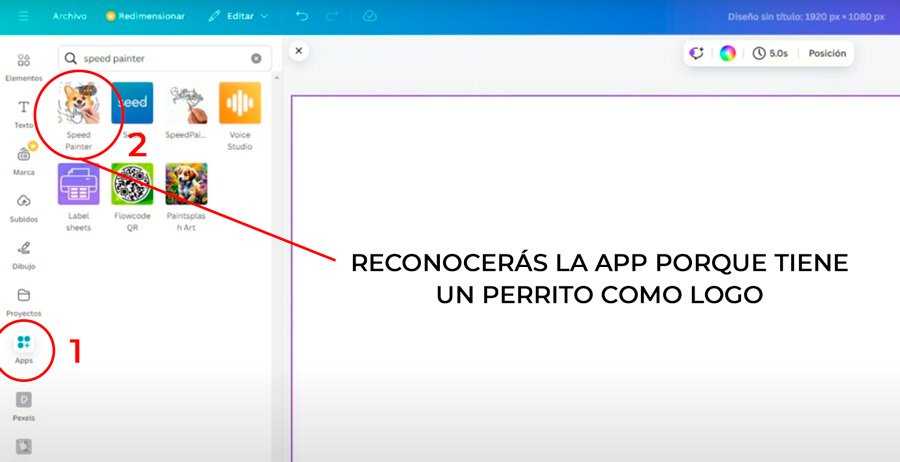
Paso 5: Crea la Animación con “Speed Painter”
Canva ofrece una aplicación llamada “Speed Painter”, la cual permite crear el efecto de dibujo. Sube el personaje descargado y ajusta la duración del boceto y del relleno de color según el estilo que prefieras.
NOTA: Si por alguna razón al hacer tu primer animación tienes problemas con Speed Painter o sientes que tu video es muy corto como para que tome tanto tiempo en lograr una animación, no enloquezcas y sencillamente vuelve a cargar la página, actualizando la pantalla con la tecla F5 o con la opción refrescar y vuelves a intentar.
Paso 6: Integra las Escenas y Organiza la Línea de Tiempo
Una vez creadas las animaciones, arrástralas al lienzo y ajusta su tamaño. Puedes agregar transiciones entre escenas para darle más dinamismo al video. Canva te permite ver la disposición de las páginas de manera similar a una línea de tiempo, lo que facilita la organización.
NOTA: Yo prefiero terminar mis videos de pizarra blanca con una edición de video en CapCut porque me da mucha más flexibilidad, si aún no has probado CapCut te dejo aquí un tutorial super completo. Ver tutorial CapCut.
Paso 7: Exporta el Video en MP4
Finalmente, exporta tu animación en formato MP4. Recuerda que, al usar la versión gratuita, algunos elementos de Canva te sugerirán la versión pro, pero es posible omitir esas opciones y mantener el proyecto de manera gratuita.
Consejos Finales
Aunque esta opción es ideal para quienes buscan crear animaciones básicas, si deseas explorar algo más profesional, te recomiendo un software como Doodly (Si quieres verlo en acción te dejo este tutorial por aquí de Doodly; Ver Tutorial de Doodly ). Sin embargo, Canva es una herramienta excelente y accesible para crear videos de pizarra blanca.
Espero que esta guía te haya sido de ayuda. No olvides suscribirte, activar la campanita y compartir este artículo si crees que le puede servir a alguien más. ¡Saludos desde Colombia y de Estación de Diseño!

